Valokuvien tulostaminen tietokoneesta
Tässä osassa kerrotaan, miten valokuvia tulostetaan Easy-PhotoPrint Editor -ohjelmistolla.
-
Avaa takalokeron kansi (A). Vedä paperituki (B) suoraan ylös ja taita takaisin.
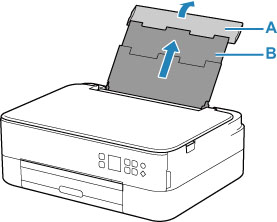
-
Avaa syöttöaukon kansi (C).
-
Oikeanpuoleista paperiohjainta (D) liu'uttamalla voit avata molemmat paperiohjaimet.
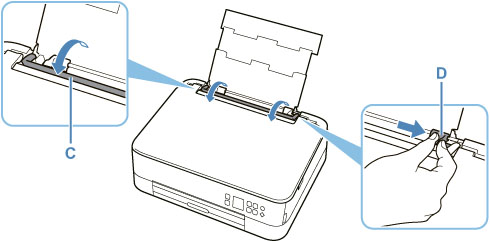
-
Lisää valokuvapaperi pystysuunnassa TULOSTUSPUOLI YLÖSPÄIN.
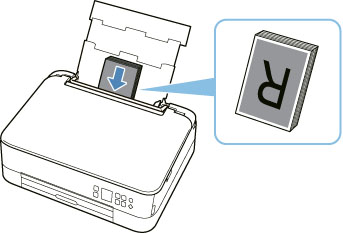
-
Kohdista paperipinon molemmat reunat liu'uttamalla oikeanpuoleista paperiohjainta (D).
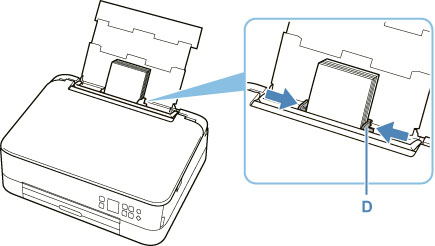
-
Sulje syöttöaukon kansi (C) varovasti.
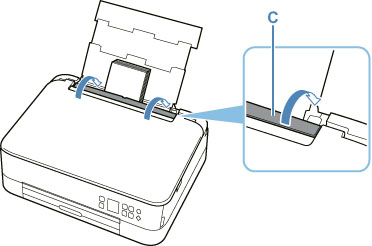
Kun syöttöaukon kansi on suljettu, LCD-näyttöön avautuu takalokeron paperiasetusten vahvistusnäyttö.
-
Jos LCD-näytössä näkyvä sivukoko ja tulostusmateriaali vastaavat takalokeroon lisätyn paperin kokoa ja tyyppiä, valitse OK.
Muussa tapauksessa muuta asetuksia lisätyn paperin koon ja tyypin mukaan valitsemalla Vaihda (Change).
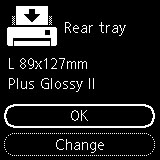
-
Vedä ulos paperin luovutustaso (E) ja avaa paperin luovutustuki (F).
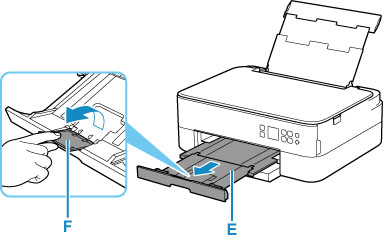
-
Käynnistä Easy-PhotoPrint Editor.
Windows:
Seuraava toimenpide kuvaa tietokonetta, jossa on Windows 10 -käyttöjärjestelmä.
Valitse Käynnistä (Start) -valikosta (Kaikki sovellukset (All apps) >) Canon Utilities > Easy-PhotoPrint Editor.
macOS:
Valitse Finder-ohjelman Siirry (Go) -valikosta Ohjelmat (Application) ja kaksoisosoita Canon Utilities -kansiota, Easy-PhotoPrint Editor -kansiota ja sitten Easy-PhotoPrint Editor -kuvaketta.
-
Valitse Valokuvat (Photos)-kuvake (G).
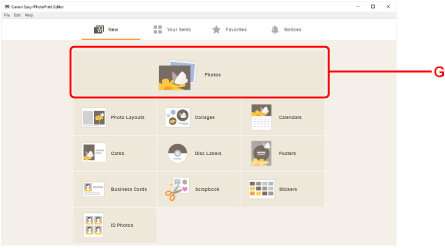
-
Valitse Tietokone: (Computer:)-kohdassa Selaa (Browse) (H) ja valitse kansio, joka sisältää tulostettavat valokuvat.
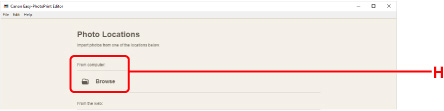
-
Valitse valokuvat (I), jotka haluat tulostaa, ja valitse Avaa (Open) (J).
Windows:
Jos haluat valita kerralla kaksi kuvaa tai enemmän, paina Ctrl-näppäintä samalla kun napsautat valokuvia.
macOS:
Jos haluat valita kerralla kaksi kuvaa tai enemmän, paina komentonäppäintä samalla kun osoitat valokuvia.
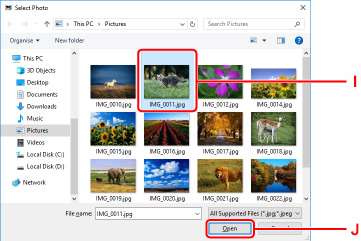
-
Määritä kopioiden määrä ja muut asetukset kohdassa Tulostusasetukset (Print Settings) (K).
Windows:
Määrittää kopioiden määrä, mallinimi, paperikoko ja muut asetukset.
macOS:
Määrittää kopioiden määrä, paperikoko ja muut asetukset.
 Huomautus
Huomautus-
Valitsemalla Jok. valok. sama määrä (Same No. of each photo) voit määrittää kaikille valokuville kopioiden määrän yhdellä asetuksella.
-
Valinta Jok. valok. sama määrä (Same No. of each photo) estää kullekin valokuvalle määritetyn kopioiden määrän. Kun valinta poistetaan, aiemmat asetukset kopioille ovat uudelleen käytössä.
 kopioiden määrän määrittämiseen on myös uudelleen käytössä.
kopioiden määrän määrittämiseen on myös uudelleen käytössä.
-
-
Käynnistä tulostus.
Windows:
Valitse Tulosta (Print) (L).
macOS:
Valitse Seuraava (Next). Kun tulostus-valintaikkuna tulee näkyviin, määritä mallinimi, paperi ja muut asetukset ja valitse sitten Tulosta (Print).
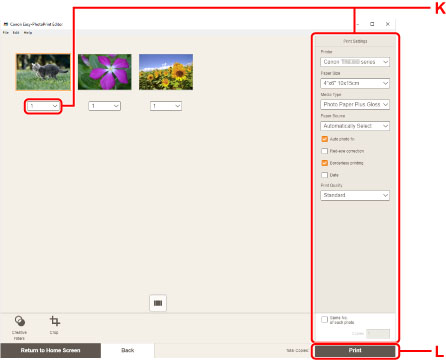
 Huomautus
Huomautus
-
Easy-PhotoPrint Editor -ohjelmalla voit helposti luoda ja tulostaa kollaaseja, kortteja tai kalentereita suosikkivalokuvistasi.

